惠普笔记本u盘启动如何设置呢?惠普笔记本是笔记本中的大牌子,占据大量的市场份额,惠普笔记本u盘启动如何设置呢?那么接下来小编教你惠普笔记本u盘启动设置方法以及分享你惠普笔记本u盘安装系统教程,一起来看看吧.
惠普笔记本怎么设置u盘启动
1、开机的时候快速按下【ESC】键,进入笔记本的Menu界面中。
![1610937248131462.png T%E}`J`V2X{9Z]$MVG`WY~F.png](/d/file/p/2021/02-16/ecf6a001139bf970cc710b27eb319d80.png)
2、 按F10进入【BIOS Setup】。
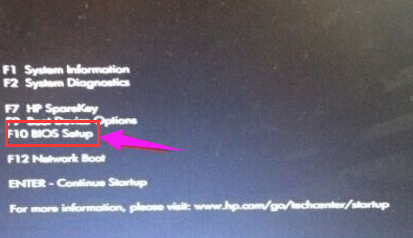
3、 进入BIOS Setup中使用鼠标点击【System Configuration】项下就可以看到 Boot Options,点击进入。
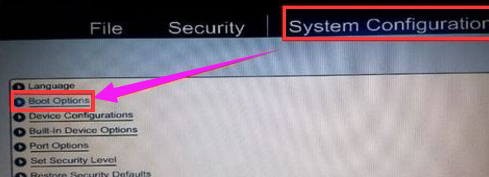
4、 Boot Options 下把你要设置启动的U盘勾上保存就可以了。
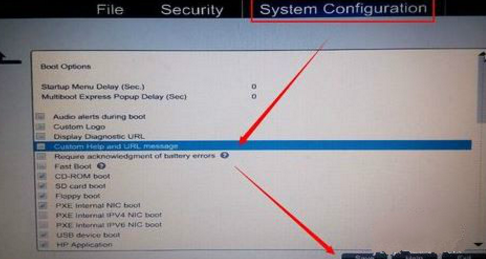
5、或是是在主板Menu界面中按F9【 F9 boot device options】进入启动设备选择,选择USB设备做为启动就可以了。
![1610937262145791.png X{8(~LYJSGS}H]5@(_[I2ZH.png](/d/file/p/2021/02-16/095abf3087d7a4de915ee99eca3baecb.png)
惠普笔记本u盘安装系统教程
1、将空U盘插入电脑,打开小白一键重装系统软件,关闭杀毒工具(包括360安全卫士),等待小白检测环境完成后,点击制作系统,【开始制作】。
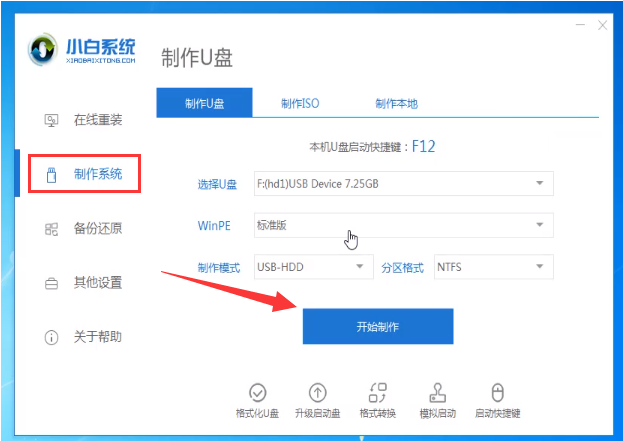
2、选择win10系统>开始制作。
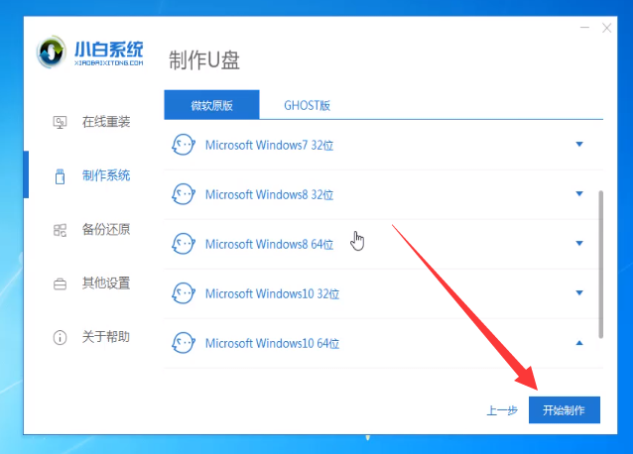
3、弹出提示备份U盘资料,点击确定,等待系统下载完成,U盘启动盘制作成功后,点击提示中的取消,制作完成后点击快捷键,查看需要重装系统的启动热键,拔出U盘。
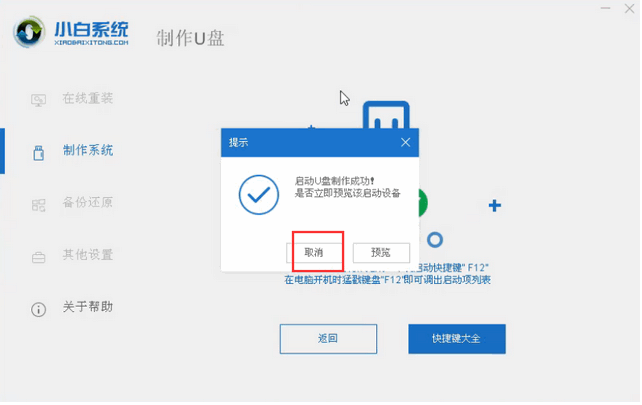
4、将U盘插入需要修复的电脑上,按下电源键,迅速敲击启动热键,弹出boot选择界面,选择USB选项,回车。
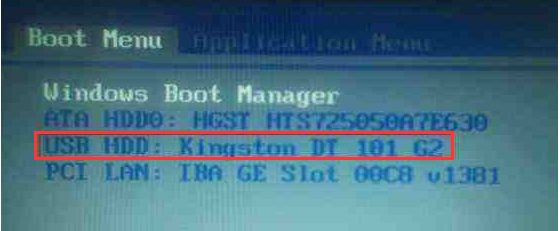
5、通过键盘方向键选择【01】PE进入。
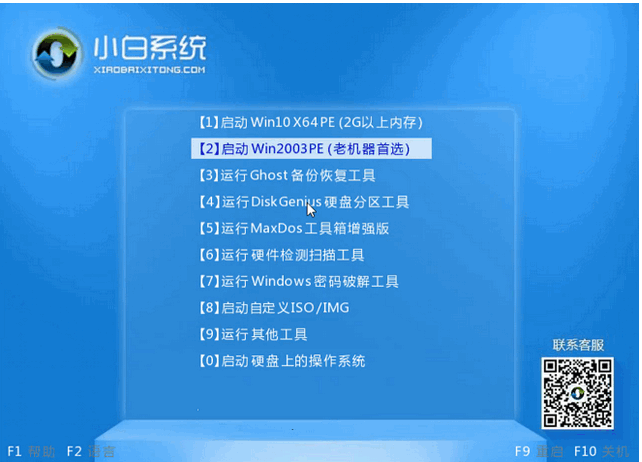
6、点击安装下载的win10系统,推荐选择专业版。
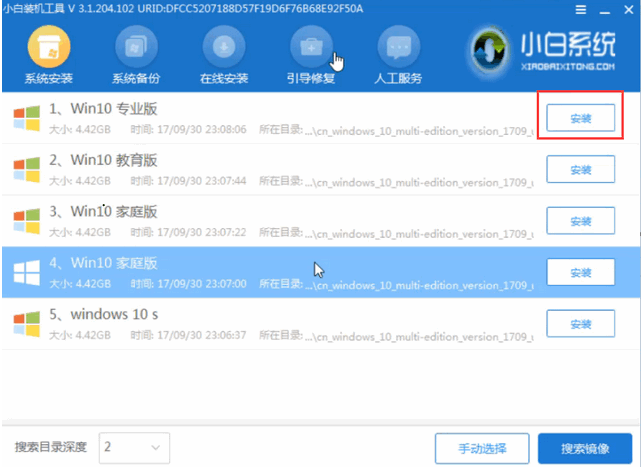
7、选择C盘,点击开始安装。等待win10系统安装完成后,拔出U盘,重启电脑。
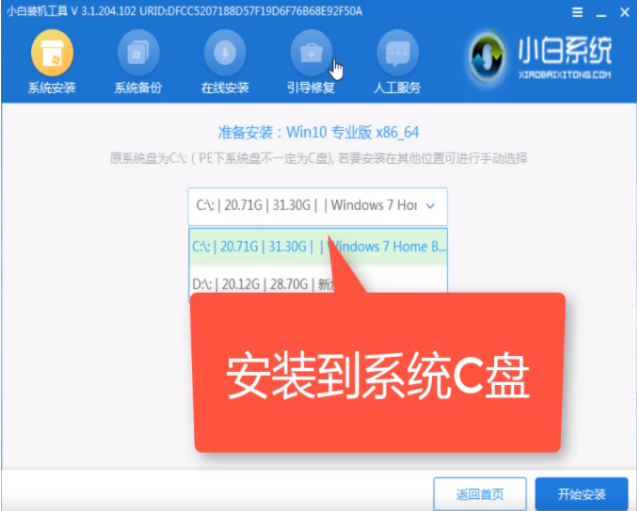
那么以上就是惠普笔记本u盘启动设置方法的全部内容,希望对你有所帮助!
Copyright ©2018-2023 www.958358.com 粤ICP备19111771号-7 增值电信业务经营许可证 粤B2-20231006